Pokud mě už sledujete nějaký ten pátek, možná jste zaznamenali článek ohledně Speciální kategorie reklam u placených kampaní na soc. sítích. Zejména se to týká reklam cílící na Bydlení, Zaměstnání, Finanční produkty a Politiku. Takže pokud podnikáte například v oblasti realit, nemovitostí a bydlení, jedna z těchto speciálních kategorií reklam se...
Přidávání videí na Facebook
Je to jedna z nejúspěšnějších forem příspěvků na Facebooku, přitom se mnohým nezdá jako zcela jednoduchá ke zveřejnění. Mám na mysli přidávání videí na Facebook. Někteří správci sociálních sítí s tím pořád mají nejrůznější potíže. Bojí se na něco kliknout, nebo neví, jak video na firemním profilu naplánovat. V tomto článku tedy najdete prakticky návod, jak na to.
Jak přidat video na Facebook?
Začneme úplně na začátku, na vašem firemním profilu.
- Vstupte na svůj firemní profil.
- Klikněte do kolonky "Napište příspěvek...".
- Ovšem místo klasického přidávání textu příspěvku, klikněte okamžitě na "Fotka nebo video".
- Otevře se vám více možností, vyberte hned tu první - "Nahrát fotky/video".
- Vyberte se svého počítače video, které chcete na Facebook nahrát.
- Otevře se vám editor videa.
Editor videa na Facebooku
V editoru už normálně vložíte název svého videa, popisek k videu a pro jeho lepší vyhledávání také tagy.
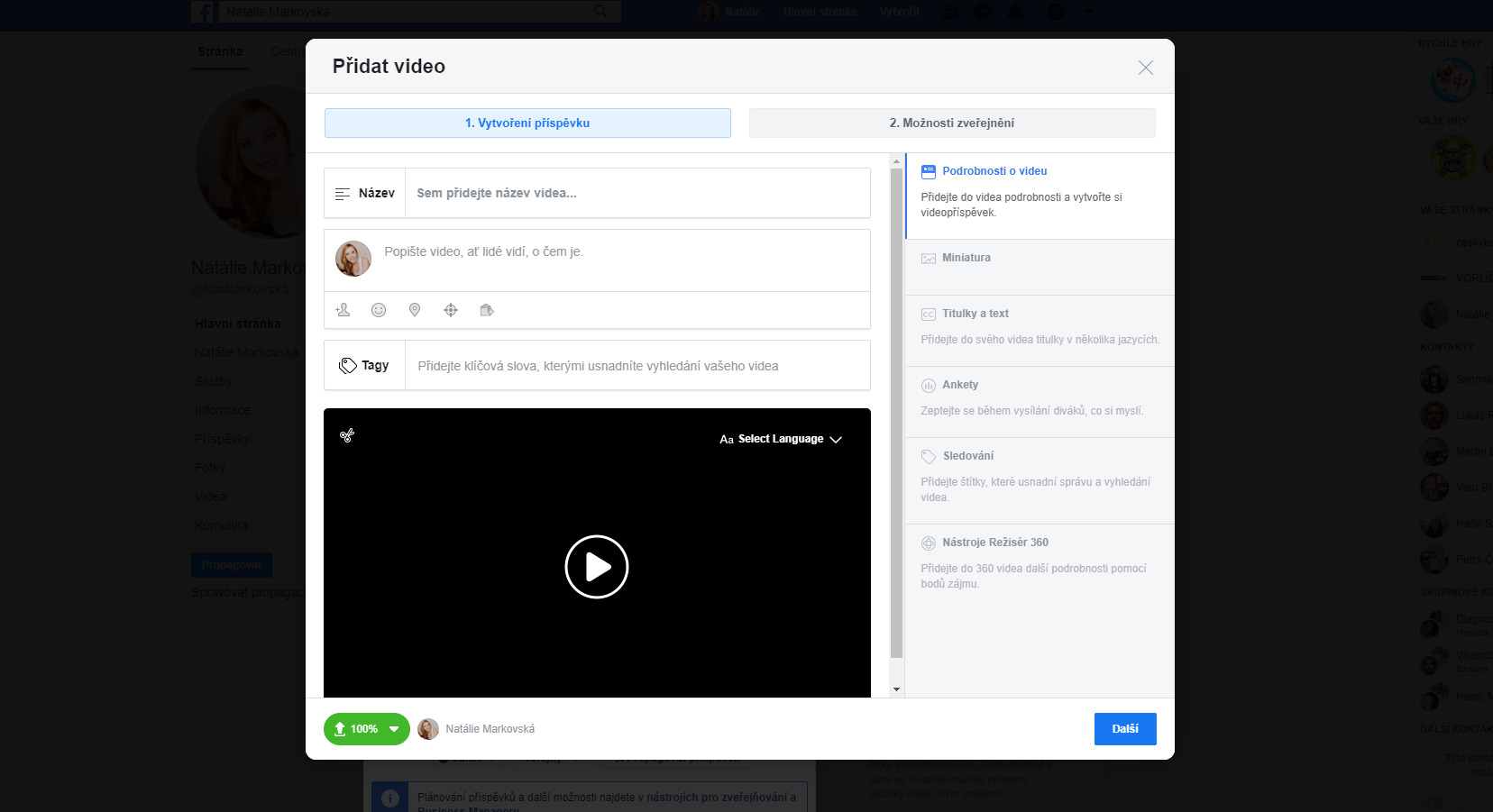
Tagy u videí jsou něco jako kategorie či hashtag. Umožňují lidem vaše video lépe vyhledávat a Facebooku jej správně zařadit do vhodné kategorie.
Zároveň můžete u videa ještě nastavit svou polohu, kde se zrovna nacházíte, jak se zrovna cítíte, označit v příspěvku své produkty, nebo zacílit video na určitou skupinu sledujících. To je už úplně stejné, jako u klasických příspěvků.
Další možnosti u videa na Facebooku
Jakmile budete mít textovou část za sebou, můžete přejít k dalším možnostem nastavení. Facebook neustále tyto optimalizace vylepšuje, a tak zde máte například možnost přidat titulky k videu, anketu přímo do videa, štítky či vlastní náhled videa (= miniatury).
Skvělou možností je také nástroj Režisér 360. V tomto případě má divák během přehrávání kontrolu nad směrem sledování jako u panoramatu. Video tak působí více plasticky a lépe diváka vtáhne do děje.
Plánování zveřejnění videa na Facebooku
Máte toto všechno nastaveno? Vložili jste veškeré potřebné informace a nyní chcete video zveřejnit nebo naplánovat?
- Klikněte na tlačítko "Další".
Z toho mívají správci největší strach. Tedy, že když kliknou na "Další", video se okamžitě zveřejní, což ale třeba nechtějí. - Nemusíte se však ničeho bát. Jakmile kliknete na "Další", máte ještě na výběr:
Zveřejnit - dojde k okamžitému zveřejnění připraveného videa.
Premiéra - jedná se o možnost, kdy nejen, že naplánujete zveřejnění daného videa do budoucna, ale také jej uvedete v daný čas jako živé vysílání s otevřeným chatem pro online fanoušky. Při zveřejnění takového videa tak budou lidé moct sledovat a chatovat o videu v reálném čase, ač je video předtočeno.
Naplánovat - naplánujete zveřejnění videa někdy v budoucnu, na konkrétní den a čas.
Antedatovat - zveřejníte video na svém profilu zpětně.
Uložit jako koncept - pouze si video uložíte do konceptů. Ke konceptu se kdykoliv můžete vrátit, video či text poupravit a zveřejnit jej až s ním budete plně spokojeni. - Vyberte si jednu z těchto možností.
Následující možnosti, jako kde se vaše video zobrazí, můžete nechat předvybrané facebookem. To nemusíte upravovat.
Poslední krok
Pokud jste s tím takto spokojeni, můžete své nastavení potvrdit tlačítkem "Zveřejnit". Až po kliknutí na tlačítko "Zveřejnit" dojde ke zveřejnění, naplánování, antedatování nebo uložení videa. Do té doby video nikdo nevidí, nikdo neví, že něco na profilu připravujete, nikdo o videu netuší.
Takže se nemusíte bát kliknout na tlačítko "Další". Dokud své nastavení nepotvrdíte tlačítkem "Zveřejnit", je vše pouze v rovině příprav.
Pár slov závěrem
Vidíte, že na vložení videa na Facebook není nic složitého. Nemusíte se ničeho bát.
Pokud přece jen někde uděláte chybu, třeba v textu, dá se to jednoduše opravit pomocí "Upravit příspěvek". Pokud jste již své video zasponzorovali, pak postupujte podle návodu v článku "Novinka: Příspěvky můžete měnit už i po zasponzorování. Jak na to?". A pokud chcete změnit samotné video, můžete příspěvek jednoduše ze svého profilu smazat a znovu nahrát. Však vám za to hlavu nikdo neutrhne.
Další články, které by vás mohly zajímat
Přečtěte si, co je nového
Vlastníte firemní profil na sociálních sítích? Pak o něj určitě nechcete přijít. Ani i když nemá tisíce fanoušků, desítky tisíc reakcí a desetiletou historii, rozhodně o dosavadní práci přijít nechcete. Proto si zabezpečte svůj osobní profil. Ano, zní to divně - proč zrovna osobní profil, když se tady bavíme o tom firemním, ale má to...
Založili jste si Reklamní účet v METĚ. Nebo přebíráte přístupy od někoho jiného. Každopádně jste si všimli, že je zde špatně nastaveno časové pásmo. Řeknete si: "No big deal. Tak to změním. No booože. Však o nic nejde..." Jenže ono vás to nepustí. Co teď s tím?


